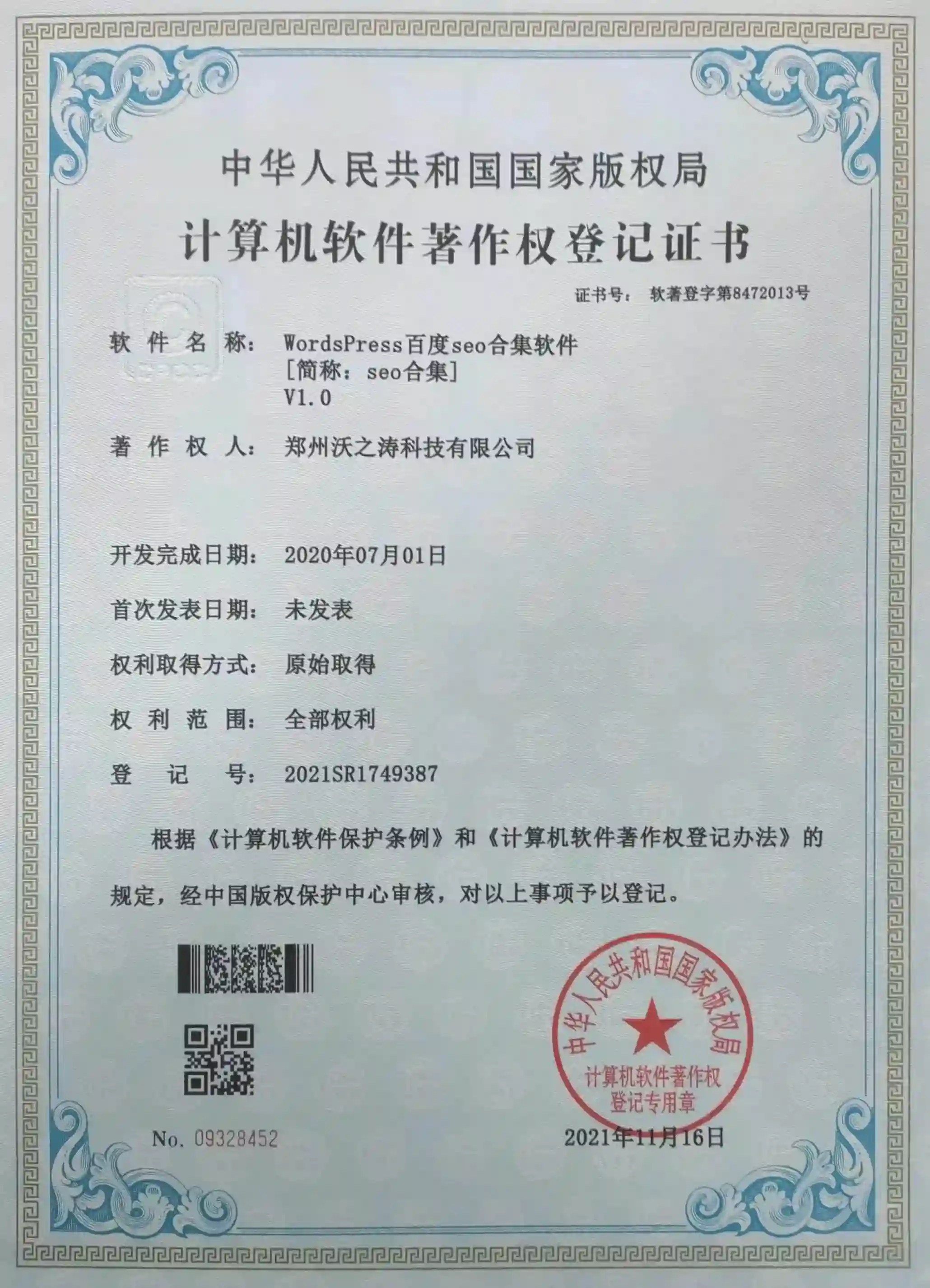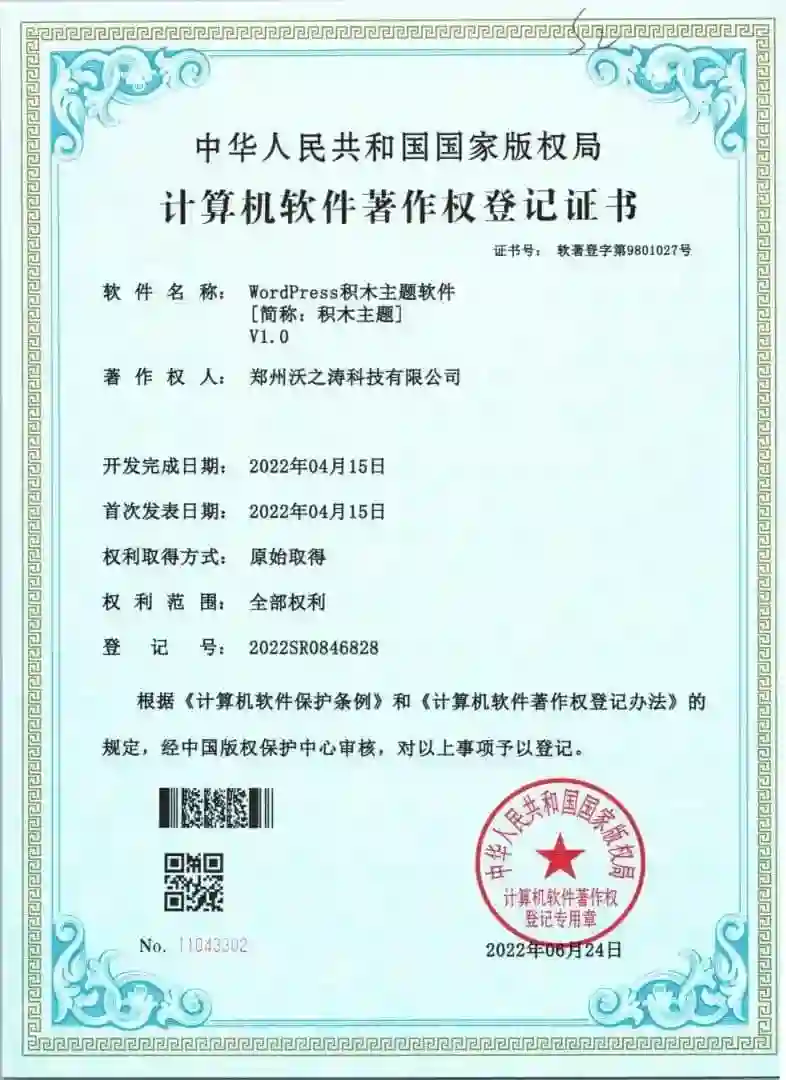用户
ID: 剩余积分:
积分仅限于AI文章写作也可以用于WordPress下的SEO合集插件“智能改写”“词库挖掘”“关键词排名监控”“AI智能DK”功能使用;
充值仅用于消费,不可变更,退款,提现,请慎重选择!
用户邮箱
验证码
暂无数据

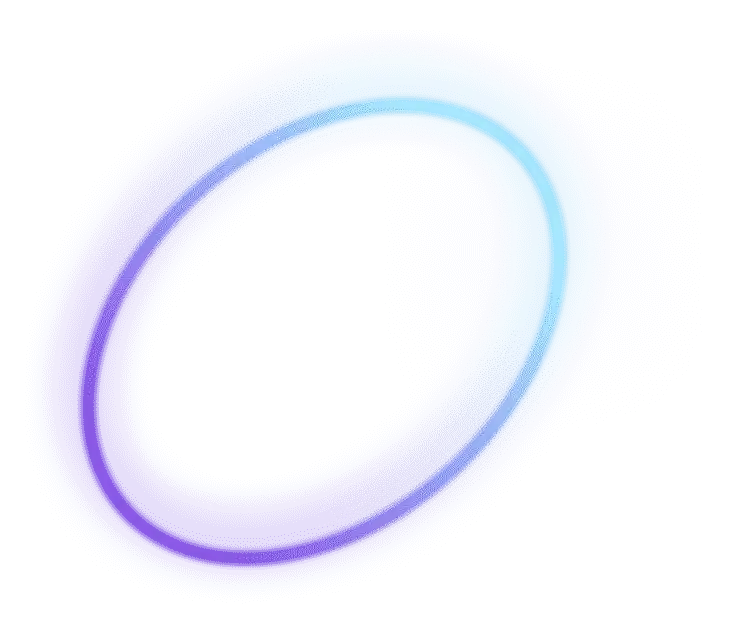
在 WordPress 建站过程中,图片加载失败是最影响用户体验与网站转化的问题之一 —— 访客看到的不是清晰的产品图、封面图,而是破碎的图标或空白区域,不仅降低内容吸引力,还可能导致搜索引擎对网站质量评分下降。本文将系统梳理图片加载失败的八大核心原因,提供从基础排查到深度修复的完整解决方案,帮助新手与资深站长快速解决问题。
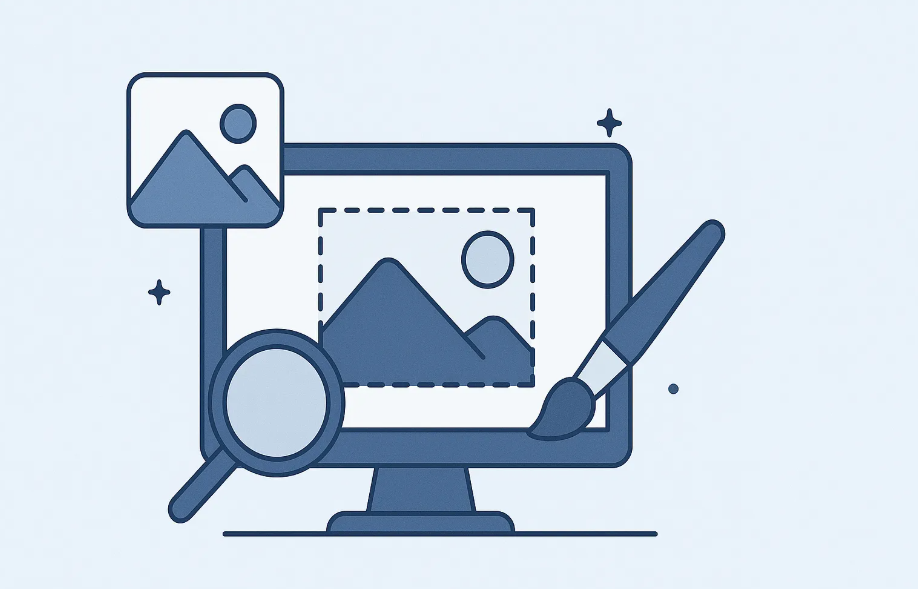
在排查问题前,需先识别图片加载失败的典型症状,避免误判:
破碎图标显示:页面中图片位置出现灰色或黑色破碎图标,鼠标悬浮显示 “无法加载图像”;
空白区域占位:图片位置仅显示背景色或空白,右键 “查看图像” 提示 “404 Not Found”;
加载超时卡顿:图片长时间转圈加载,最终显示 “加载失败”,尤其在移动端更明显;
部分图片异常:同一页面中部分图片正常显示,部分失效,或新上传图片正常、旧图片失效。
这些现象背后,往往与路径、权限、插件等因素相关,需按优先级逐一排查。

(一)原因 1:图片路径错误(最常见)
问题根源
网站迁移后未更新数据库中的图片 URL(如从本地测试环境迁移到线上服务器,URL 仍为localhost开头);
修改 WordPress 固定链接结构后,未同步更新图片引用路径;
手动修改过wp-config.php中的WP_SITEURL或WP_HOME参数,导致路径不匹配。
解决步骤
基础排查:右键失效图片→“查看图像”,检查地址栏 URL 是否正确(如是否包含旧域名、错误端口);
快速修复(固定链接):
登录 WordPress 后台→“设置”→“固定链接”;
无需修改现有结构,直接点击 “保存更改”(触发 WordPress 重建路径规则);
深度修复(数据库路径替换):
若为迁移导致的路径错误,推荐使用插件Better Search Replace:
安装并激活插件→进入 “工具”→“Better Search Replace”;
“Search for” 填入旧 URL(如http://olddomain.com),“Replace with” 填入新 URL(如https://newdomain.com);
勾选 “wp_posts”“wp_postmeta” 等核心数据表,取消 “Run as dry run”,点击 “Run Search/Replace”;
无插件时可通过 phpMyAdmin 操作:
登录主机控制面板→打开 phpMyAdmin→选择网站数据库;
执行 SQL 语句(替换域名后执行):
UPDATE wp_posts SET post_content = REPLACE(post_content, '旧URL', '新URL');
UPDATE wp_postmeta SET meta_value = REPLACE(meta_value, '旧URL', '新URL');
(二)原因 2:图片文件夹权限异常
问题根源
WordPress 上传的图片默认存储在wp-content/uploads文件夹,若该文件夹或子文件夹权限设置错误,服务器会拒绝访问图片文件,导致加载失败。Linux 服务器下,正确权限规则为:
文件夹权限:755(所有者可读写执行,其他用户只读执行);
图片文件权限:644(所有者可读写,其他用户只读)。
解决步骤
通过 FTP 工具修改(推荐):
打开 FileZilla 等 FTP 工具→连接服务器→找到wp-content/uploads;
右键uploads文件夹→“文件权限”:
权限数值填入 “755”,勾选 “递归处理子目录”→“确定”;
进入uploads文件夹,全选所有图片文件→“文件权限”→数值填入 “644”→“确定”;
通过主机控制面板修改:
登录主机后台(如 cPanel、宝塔面板)→“文件管理器”→找到uploads;
右键文件夹→“更改权限”→按上述规则设置,勾选 “应用到子文件 / 文件夹”。
(三)原因 3:插件冲突或配置错误
问题根源
缓存插件(如 WP Rocket、W3 Total Cache)未及时清理缓存,导致旧图片路径残留;
图片优化插件(如 Smush、ShortPixel)过度压缩或格式转换失败;
安全插件(如 Wordfence)误将图片文件夹设为 “禁止访问”;
防盗链插件配置不当,拦截了正常的图片请求。
解决步骤
通用排查:禁用插件测试:
进入 WordPress 后台→“插件”→“已安装插件”;
全选所有插件→“批量操作”→“停用”→点击 “应用”;
刷新前端页面,若图片恢复正常,说明存在插件冲突;
逐个定位冲突插件:
每次启用 1 个插件→刷新页面测试;
启用某插件后图片失效,即为冲突插件,可尝试:
更新插件到最新版本;
联系插件开发者反馈问题,或替换同类插件(如 WP Rocket 冲突则换 LiteSpeed Cache);
缓存插件专项处理:
若为缓存问题,进入对应插件后台(如 WP Rocket→“仪表盘”)→点击 “清除所有缓存”;
部分 CDN 插件(如 Cloudflare)需同步清除 CDN 缓存(进入 Cloudflare→“缓存”→“清除缓存”)。
(四)原因 4:主题兼容性问题
问题根源
自定义主题的functions.php文件中存在错误代码(如自定义图片裁剪规则失效);
主题未兼容 WordPress 最新版本,导致图片调用函数(如wp_get_attachment_image_src())异常;
主题自带的图片懒加载功能配置错误,阻止图片加载。
解决步骤
切换默认主题测试:
进入后台→“外观”→“主题”;
激活 WordPress 官方默认主题(如 Twenty Twenty-Four、Twenty Twenty-Three);
刷新页面,若图片恢复,说明当前主题存在问题;
修复主题问题:
若为自定义主题,检查functions.php中是否有图片相关错误代码(如缺失分号、函数名错误),可暂时注释可疑代码测试;
若为主题版本问题,联系主题开发者获取更新,或在 “外观”→“主题更新” 中检查是否有可用更新;
关闭主题自带懒加载:进入主题设置(如 “外观”→“自定义”→“性能”),找到 “图片懒加载” 选项并关闭。
(五)原因 5:服务器配置限制
问题根源
PHP 内存限制不足:WordPress 处理图片(如裁剪、压缩)需足够内存,默认memory_limit若低于 64M,易导致图片处理失败;
MIME 类型配置缺失:服务器未识别图片格式(如 WebP、AVIF),导致无法正确返回图片文件;
服务器缓存策略:部分主机商启用的服务器级缓存(如 Nginx 缓存)未更新,导致旧图片缓存残留。
解决步骤
提升 PHP 内存限制:
方法 1:编辑wp-config.php文件,在/* That's all, stop editing! */前添加:
define('WP_MEMORY_LIMIT', '256M');
方法 2:若主机支持,进入控制面板→“PHP 设置”→将 “内存限制” 调整为 256M;
添加图片 MIME 类型:
编辑网站根目录的.htaccess文件,添加以下代码(支持 WebP、AVIF 等格式):
AddType image/webp .webp
AddType image/avif .avif
AddType image/svg+xml .svg
若使用 Nginx 服务器,联系主机商在nginx.conf中添加 MIME 配置;
清除服务器缓存:
登录主机控制面板→找到 “服务器缓存” 或 “Nginx 缓存” 选项→点击 “清除缓存”;
若无法自行操作,提交工单联系主机商协助清理。
(六)原因 6:CDN 配置错误
问题根源
使用 CDN(如 Cloudflare、阿里云 CDN)加速时,常见错误包括:
CDN 源站地址配置错误(如指向旧服务器 IP 或未开启 HTTPS);
CDN 缓存规则过严,未排除图片文件夹(如uploads)的缓存;
混合内容错误:网站启用 HTTPS,但 CDN 仍返回 HTTP 协议的图片,被浏览器拦截。
解决步骤
检查 CDN 源站配置:
进入 CDN 管理后台(如 Cloudflare→“网站”→“源站”);
确认 “源站类型” 为 “DNS only” 或 “代理”,源站 URL/IP 与当前服务器一致,且已开启 “HTTPS 加密”(如 Cloudflare 的 “完全(严格)” 模式);
调整 CDN 缓存规则:
添加缓存例外规则:将wp-content/uploads/*设置为 “不缓存” 或 “短缓存时间(如 1 小时)”;
刷新 CDN 缓存:进入 CDN “缓存” 页面→选择 “刷新全部” 或仅刷新uploads文件夹路径;
修复混合内容错误:
使用插件Really Simple SSL:安装激活后,进入 “设置”→“SSL”→勾选 “自动修复混合内容”,一键修复 HTTP 图片链接。
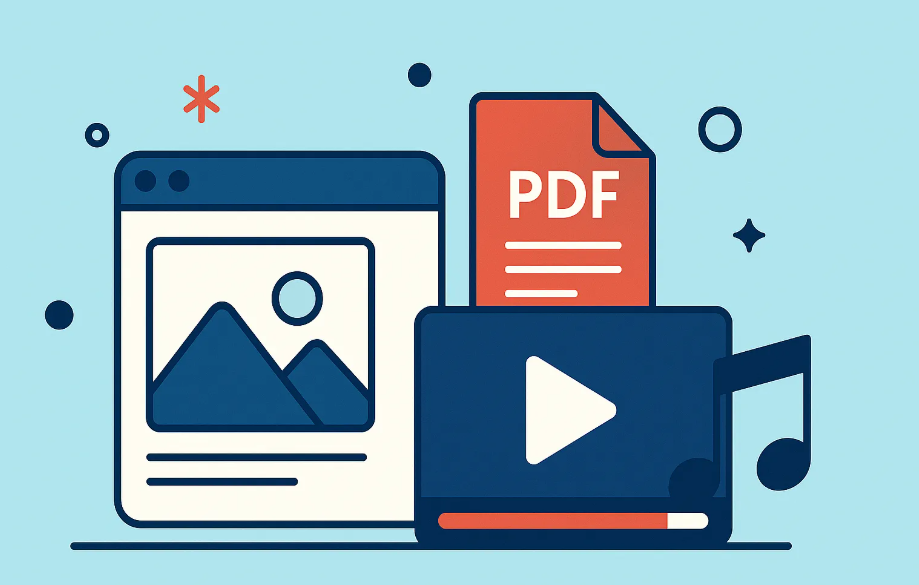
(七)原因 7:图片文件本身异常
问题根源
图片格式不支持:WordPress 默认支持 JPG、PNG、GIF、WebP 等,不支持 TIFF、BMP 等特殊格式;
图片文件损坏:上传过程中网络中断,导致文件未完整传输;
图片体积过大:单张图片超过 20MB,导致加载超时(尤其移动端弱网环境)。
解决步骤
检查图片格式与完整性:
将图片下载到本地,用 Photoshop 或画图工具打开,确认能否正常显示(排除损坏);
若为不支持格式,用工具转换为 WebP 或 JPG(推荐 WebP,体积比 JPG 小 50% 且画质无损);
压缩图片体积:
在线工具:使用 Squoosh(squoosh.app)、 TinyPNG(tinypng.com)压缩;
插件自动压缩:安装Smush插件→进入 “媒体”→“Smush”→开启 “自动压缩”,上传时自动优化图片;
重新上传图片:
进入 WordPress 后台→“媒体”→“添加新”→重新上传处理后的图片;
若原图片已插入文章,在编辑器中替换为新上传的图片(避免直接覆盖旧文件)。
(八)原因 8:数据库损坏
问题根源
WordPress 图片信息存储在数据库中(如wp_posts表中的附件记录),若数据库因断电、病毒攻击损坏,会导致图片引用关系丢失,显示 “附件不存在”。
解决步骤
修复数据库:
方法 1:后台修复(需开启修复功能):
编辑wp-config.php,添加define('WP_ALLOW_REPAIR', true);;
访问https://你的域名/wp-admin/maint/repair.php;
点击 “修复数据库” 或 “修复并优化数据库”,完成后删除上述代码(避免安全风险);
方法 2:phpMyAdmin 修复:
打开 phpMyAdmin→选择网站数据库→勾选所有数据表;
下拉菜单选择 “修复表”→点击 “执行”;
恢复数据库备份:
若修复无效,从主机控制面板(如 cPanel→“备份”)找到最近的数据库备份;
进入 phpMyAdmin→选择数据库→“导入”→上传备份文件(.sql 格式),覆盖损坏数据。
解决 WordPress 图片加载失败,需遵循 “从简单到复杂” 的排查逻辑:
先检查图片路径(右键 “查看图像”)与文件夹权限(755/644),这是 80% 用户的问题根源;
再测试插件与主题(禁用插件、切换默认主题),排除兼容性问题;
最后排查服务器、CDN 与数据库,必要时借助工具(如 Better Search Replace、Smush)或专业支持。
若你在排查过程中遇到技术瓶颈,或需要长期保障网站图片加载稳定,推荐选择沃之涛科技的 WordPress 专项服务。沃之涛科技拥有 5 年以上 WordPress 运维经验,团队可提供:
1 小时快速响应的故障排查(包括图片加载、插件冲突、服务器配置等问题);
全方位性能优化(图片自动压缩、CDN 部署、数据库优化),确保图片加载速度提升 60% 以上;
定期备份与安全防护,避免因数据库损坏、黑客攻击导致图片丢失。
无论是个人博客还是企业网站,沃之涛科技都能为你的 WordPress 站点提供稳定、高效的技术支持。